前言(几句废话)
我之前买了一个树莓派,一直没啥用处,想到可以整个博客,网上搜的许多资料都比较老,就打算自己写一篇,这个教程是给已经安装好系统并开启ssh的树莓派安装,烧录系统网上有许多教程,就不赘述了 !下面的所有操作均在root账户下操作
本文发布在csdn-ljworg与[www.heis.fun
](https://www.heis.fun)
一、搭建过程
1.更新树莓派
1 | apt-get update -y |
2.安装一些包
(1)apache2 php
1 | apt-get install apache2 php -y |
(2)MariaDB
1 | apt-get install mariadb-server php-mysql -y |
3.安装wordpress
1 | cd /var/www/html/ |
除此之外还得调整一下权限 不然到时候wordpress写入配置文件写不进去
1 | chown -R www-data: . |
4.配置MariaDB
1 | mysql_secure_installation |
当出现Enter current password for root (enter for none)回车即可
当出现Switch to unix_socket authentication [Y/n]输入Y回车即可
当出现Change the root password? [Y/n] 输入Y回车即可 然后输入一个密码(输入时不会显示)
后面四个询问都Y回车后即可
5.创建wordpress数据库
1 | mysql -uroot -p |
运行这行代码会让你输入一次刚刚设置的密码,填写回车即可 出现 MariaDB [(none)]> 代表OK了
输入以下代码创建数据库:
1 | create database wordpress; |
这里得新建一个账号,因为root账号没有密码
授予你账号所有权限:(ljw为你的用户名)
1 | CREATE USER 'ljw'@'localhost' IDENTIFIED BY '1119'; |
运行后输入exit即可退出
6.配置wordpress
如果你前面没出现问题的话恭喜你,安装部分已经完成了 打开http://(树莓派ip)
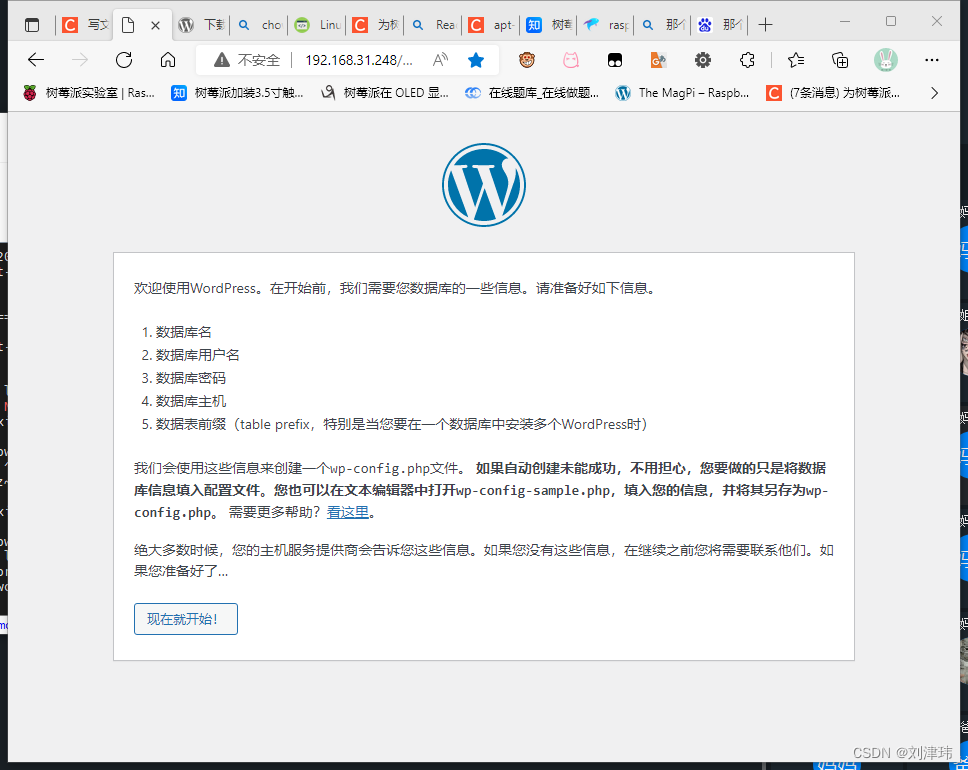
点击现在就开始
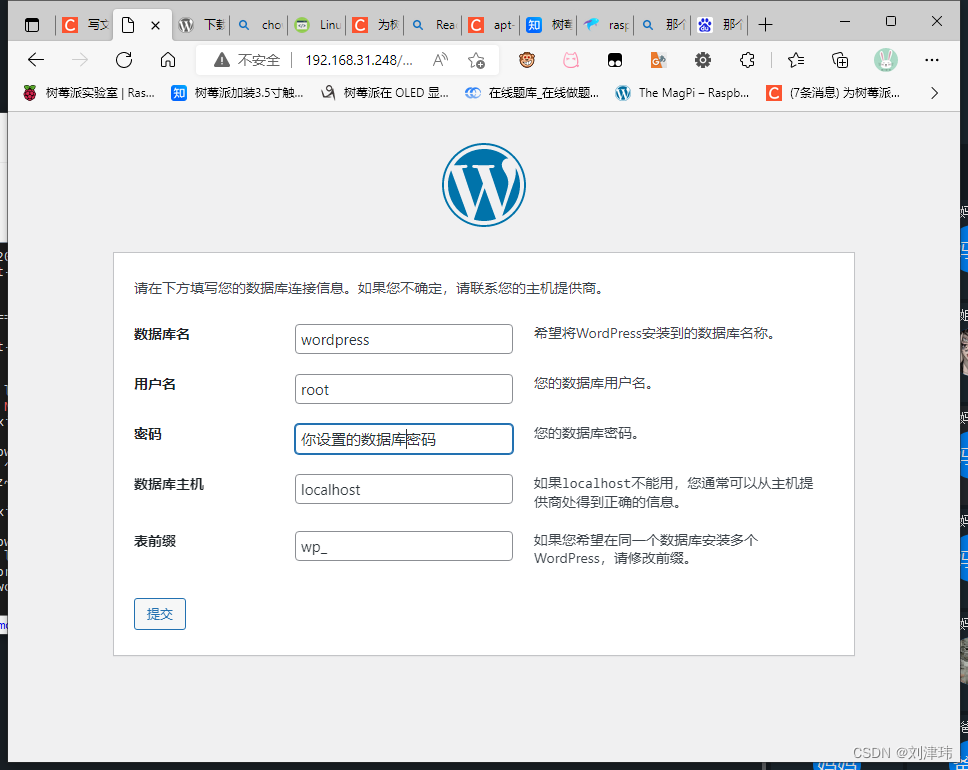 数据库名就是wordpress,用户名为root(你的帐号),后面两个不变
数据库名就是wordpress,用户名为root(你的帐号),后面两个不变
填完之后就可以了,开始自由发挥吧
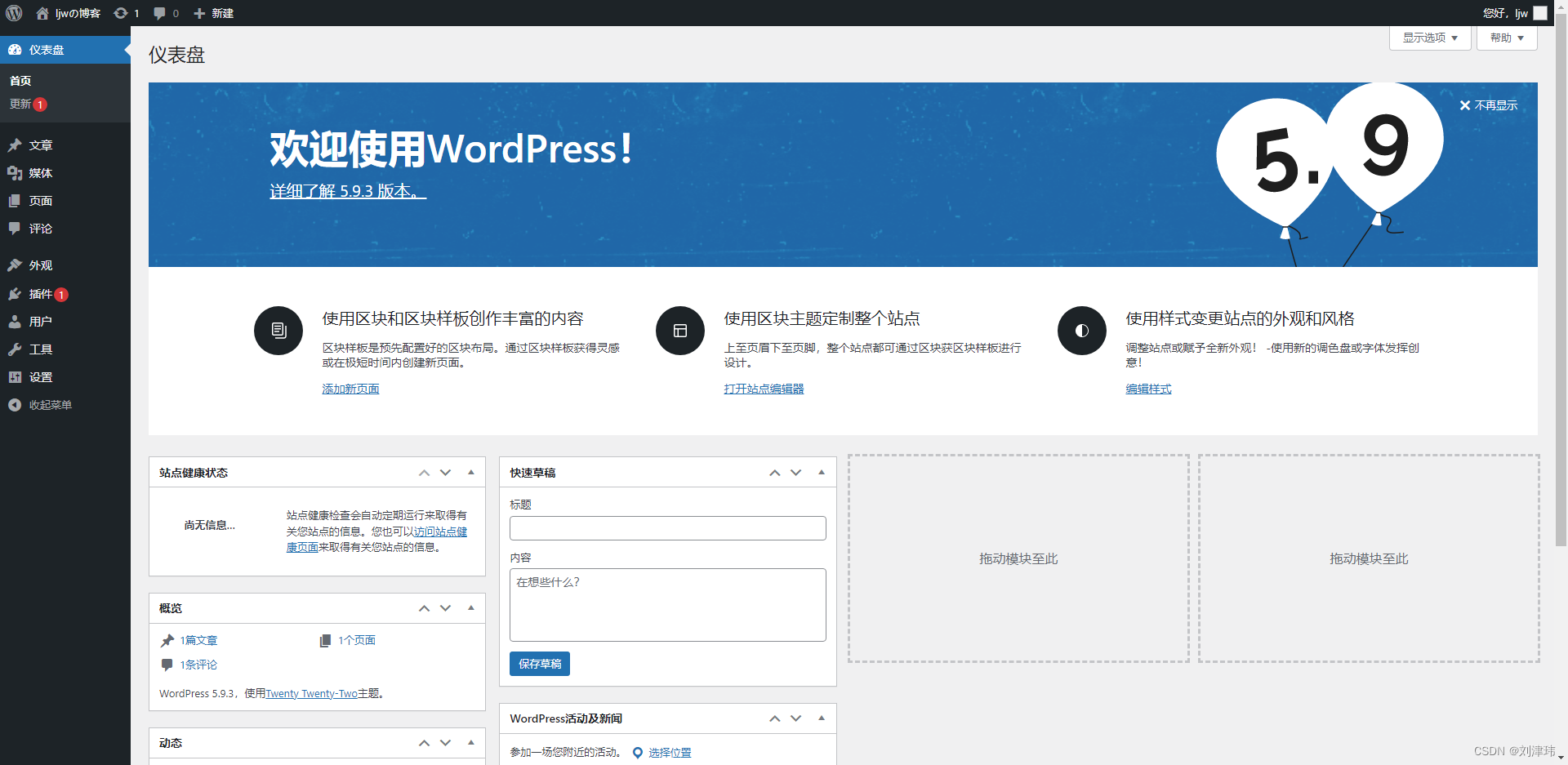
四、安装phpmyadmin
1 | sudo apt install phpmyadmin |
在此过程中,系统将会询问你已经运行的Web服务器类型。这里按空格键,然后按Enter键,选择“ apache2*”选项。 接下来,我们将需要配置PHPMyAdmin以连接到我们的MYSQL服务器。我们还需要设置一些详细信息,以便我们可以登录到PHPMyAdmin软件。 然后设置PHPMyAdmin的密码,此密码是PHPMyAdmin用于连接到MySQL服务器的密码。
1 | sudo ln -s /usr/share/phpmyadmin/var/www/html |
1 | sudo nano /etc/apache2/apache2.conf |
1 | sudo nano /etc/apache2/apache2.conf |
在底部添加:
1 | Include /etc/phpmyadmin/apache.conf |
重启:
1 | sudo service apache2 restart |
二、后言
如果遇到任何问题可以直接加我微信ljwuini(~~虽然我也不一定会~~ ),csdn不常看 这篇博客会同时发布在csdn和我刚刚用树莓派搭建的博客上,转载需经同意